如何用美图秀秀制作一寸证件照片
一寸的照片在我们的工作中是使用最多的,因此我们需要学会如何制作,这对我们来说是非常方便的,下面我们就来看看如何使用美图秀秀制作一寸照片的吧。
第一:先点击右上方的打开,打开证件照。如下图:
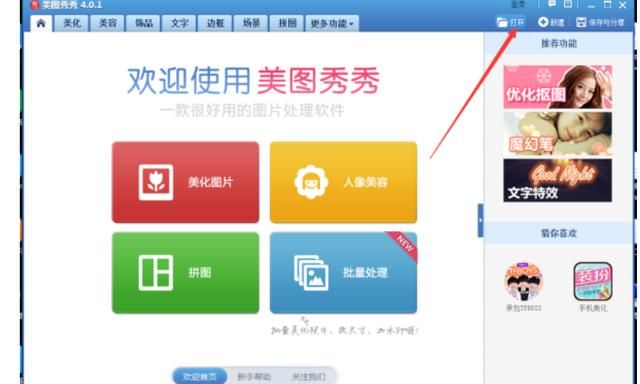
第二:打开之后,点击右上方的裁剪。如下图:
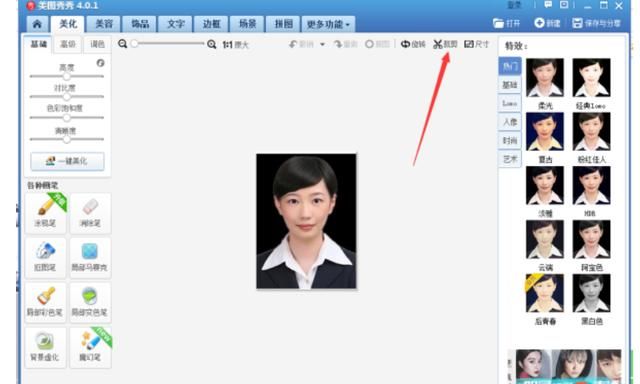
第三:点击裁剪之后,接着点击左下方的1寸证件照。如下图
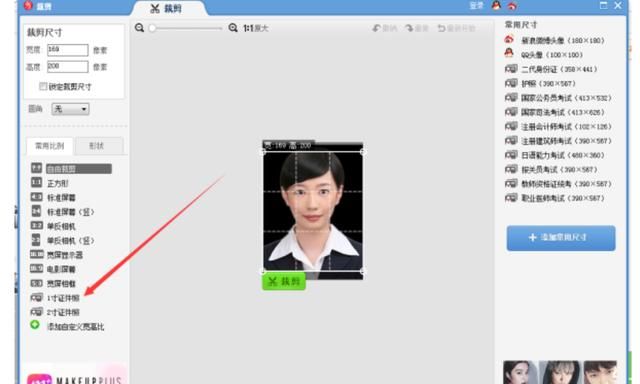
第四:选择好尺寸之后,就开始进行裁剪了,把裁剪好的相框移到到合适的位置。然后点击完成裁剪。如下图
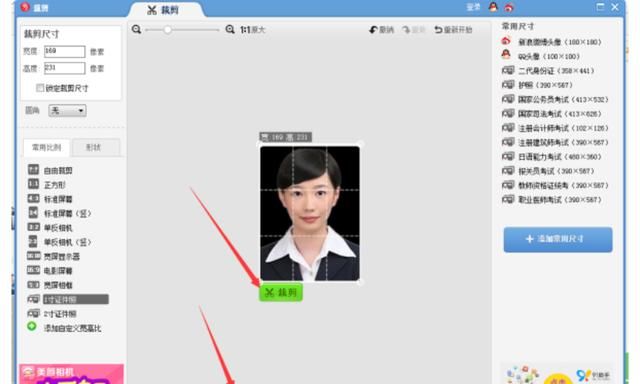
第五:最后,点击右上方的保存。如下图:
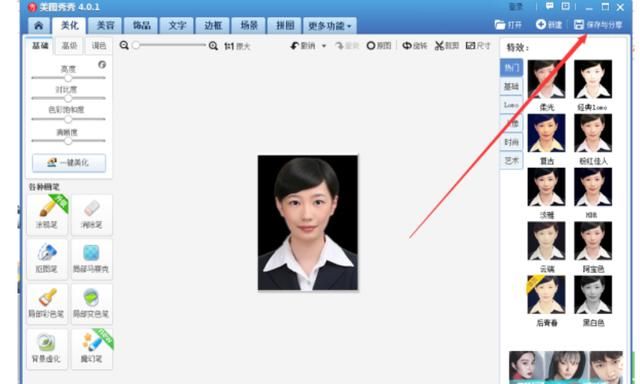
美图秀秀将普通照片制作成一寸或两寸证件照
1、首先用美图秀秀打开要制作证件照的相片,这里以一个动漫图片为例。
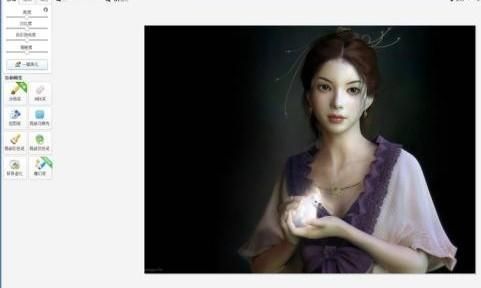
2、在美图秀秀里,点击饰品那一栏,左边一栏选择证件照选项。然后在右侧一栏选择合适的服装素材。添加到图片中,调整素材大小,直至看起来比较协调为止。
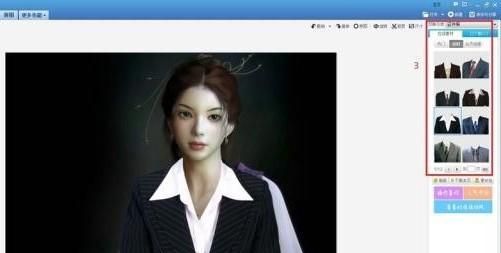
3、然后再点击美化一栏,选择抠图笔,首先选择自动抠图,若自动抠图不能满足要求,则选择手动抠图。
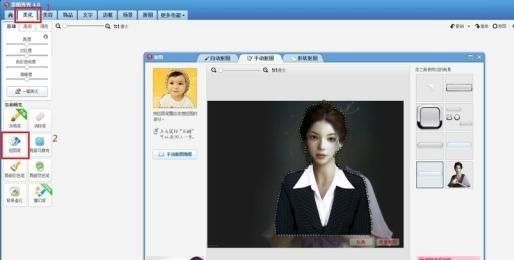
4、然后点击完成抠图,在照片右上角选择背景设置,来设置背景颜色,可以设置为红色,或者蓝色背景。同时根据照片尺寸,来输入宽高,然后调整图片大小,这里选择蓝色背景。
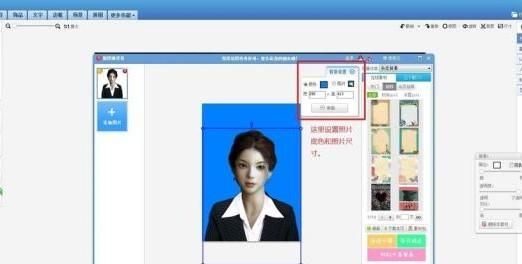
5、点击确定。之后点击右上角 保存与分享。
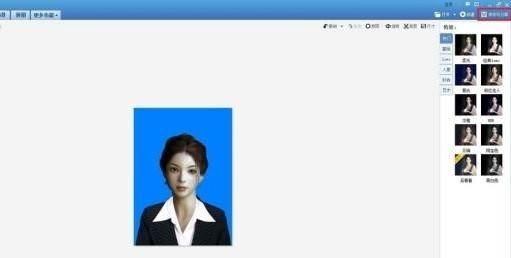
美图秀秀证件照尺寸像素设置
具体如下:
1.第一步,下载美图秀秀。我们可以在浏览器中搜索,也可以通过360软件管家,或者在美图秀秀官网进行下载。
2. 第二步,进入美化图片界面。打开桌面上下好的美图秀秀,选择【美化图片】。
3. 第三步,选择需要调整的照片。点击【打开一张图片】后,在电脑中选中你想要调整的照片后按确定。
4. 第四步,调整尺寸。在美图秀秀软件右上角有一个【尺寸】,点击。
5. 在出现的【尺寸】弹窗中,我们可以自由设定图片的高度宽度,也可以使用其推荐的尺寸大小,在修改的时候可以选择是否长宽比例确定,以及宽度高度的单位。
6.第五步,确认修改并保存。在我们设置好图片的大小后只需要点击下方的【应用】,我们的照片就修改完成。为了防止照片的丢失,需要点击右上角的【保存与分享】,并选择保存到的文件夹,点击确认即可。
以上就是给大家带来的用美图秀秀调整照片大小的方法。
剪映能做出证件照吗
能,在剪映素材库里选张黑色或者白色的做背景保存!
再在剪映中打开,点画中画,把手机自拍照点开,然后找到抠图把自拍照片抠下来就可以了
自拍证件照的方法
首先挑选一个纯色的背景,端坐整齐,最好穿一个简单点的衣服,圆领的最好,然后拍一个半身照,然后打开美图秀秀,可以修一下,但是千万不能把痣点掉,也不能修的特别过分,最后截取证件照大小的图片,抠图换一个纯色背景,蓝色或者红色,根据需要来选择。
怎样制作证件照
用美图秀秀做一寸、二寸证件照保存为电子版,比photoshop简单易操作,随时都可以打印。
操作方法:
第一步,打开一张图片,选择调整一下尺寸。(尺寸可以根据你想制作的大小来调整)而且因为图片像素的不同,显示的比例不一,为了最后完成的效果非常好看,要不停的尝试一下尺寸的调整。标准的一寸照片是厘米计数,通常为高195px,长为290px。
第二步:调整照片尺寸。根据照片实际,更改了宽度后,高度自动改动。如果照片横向比较大,可以适当更改一下高度、宽度的比例。
第三步:如果照片的底色不是蓝色或者是红色,还需要多一步,抠图更换背景。选择自动抠图,整个人像便下来了,确认抠图完成。
第四步:回到主界面,选择“裁剪”按钮;在左下角可以选择,“一寸证件照”,自动设置宽高,完成裁剪,并保存自己裁剪的原图,命名后备用。
第五步:点击最上方的“拼图”功能,选择你刚才保存的图片,添加,选择“图片拼接”。
第六步:添加图片后选择“横竖版”,切换为横版,保存作为模板。
第七步:打开刚刚保存好的三联张,重复步骤五中添加的动作,形成两个。
第八步:基本版型做好,调整长度290px,宽度195px即可。
特别注意调整最终长宽比例时,不要勾选锁定长度比例,否则,设定的宽度跟高度将会自动变动。这样一张一寸照片就制作完成了。
版权声明:本文来自用户投稿,不代表【匆匆网】立场,本平台所发表的文章、图片属于原权利人所有,因客观原因,或会存在不当使用的情况,非恶意侵犯原权利人相关权益,敬请相关权利人谅解并与我们联系(邮箱:dandanxi6@qq.com)我们将及时处理,共同维护良好的网络创作环境。









